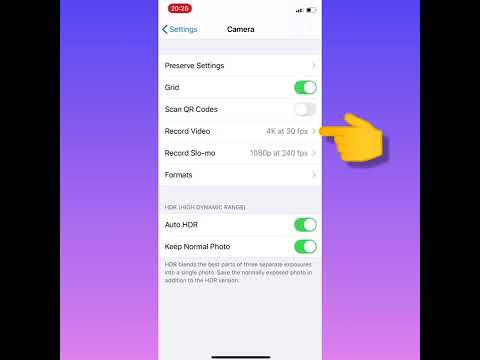Windows 7 -ის შემდეგ, ადვილი იყო Internet Explorer მალსახმობების დაფიქსირება. თუმცა, როდესაც Windows 8.1 გამოვიდა 2013 წლის ოქტომბერში, მათ ეს პროცესი ცოტათი გაართულეს. შეიტყვეთ უახლესი პროცესები Internet Explorer– ის მალსახმობის ამოცანების პანელზე დასაკავშირებლად, დაწყებული ნაბიჯი 1 – დან ქვემოთ, მეთოდი 1 – ში.
ნაბიჯები
მეთოდი 1 დან 2: ხატის გადატანა უშუალოდ სამუშაო ზოლში

ნაბიჯი 1. გამოიყენეთ Internet Explorer პროგრამა თქვენს Windows დესკტოპზე
არ გამოიყენოთ პროგრამა, რომელიც მოყვება თქვენს კომპიუტერს, რომელიც შექმნილია Windows 8.1 -ისთვის.

ნაბიჯი 2. დაათვალიერეთ ის საიტი, რომლის დაყენებაც გსურთ დავალების პანელზე

ნაბიჯი 3. მოძებნეთ ხატი მისამართის მარცხნივ URL ყუთში/მისამართების ზოლში

ნაბიჯი 4. დააწკაპუნეთ და გადაიტანეთ ეს ხატი თქვენს სამუშაო პანელში
მეთოდი 2 -დან 2 -დან: ოდნავ უფრო გართულებული ყოფილი რჩეული მეთოდის საშუალებით

ნაბიჯი 1. გამოიყენეთ Internet Explorer პროგრამა თქვენს Windows დესკტოპზე
არ გამოიყენოთ პროგრამა, რომელიც მოყვება თქვენს კომპიუტერს, რომელიც შექმნილია Windows 8.1 -ისთვის.

ნაბიჯი 2. დაათვალიერეთ ის საიტი, რომლის დაყენებაც გსურთ დავალების პანელზე

ნაბიჯი 3. დააწკაპუნეთ Gears ღილაკზე ეკრანის ზედა მარჯვენა კუთხეში x ღილაკის ქვემოთ, რომელიც დახურავს ეკრანს და დააწკაპუნეთ "საიტის დამატება აპლიკაციებში"

ნაბიჯი 4. შეხედეთ თქვენს Windows სამუშაო პანელს, რამდენიმე წამის შემდეგ
გვერდი უნდა გათიშულიყო Windows Internet taskbar– ის მთავარი Internet Explorer E ხატისგან და გახსნილიყო როგორც დროებითი პინი თქვენს სამუშაო პანელზე.